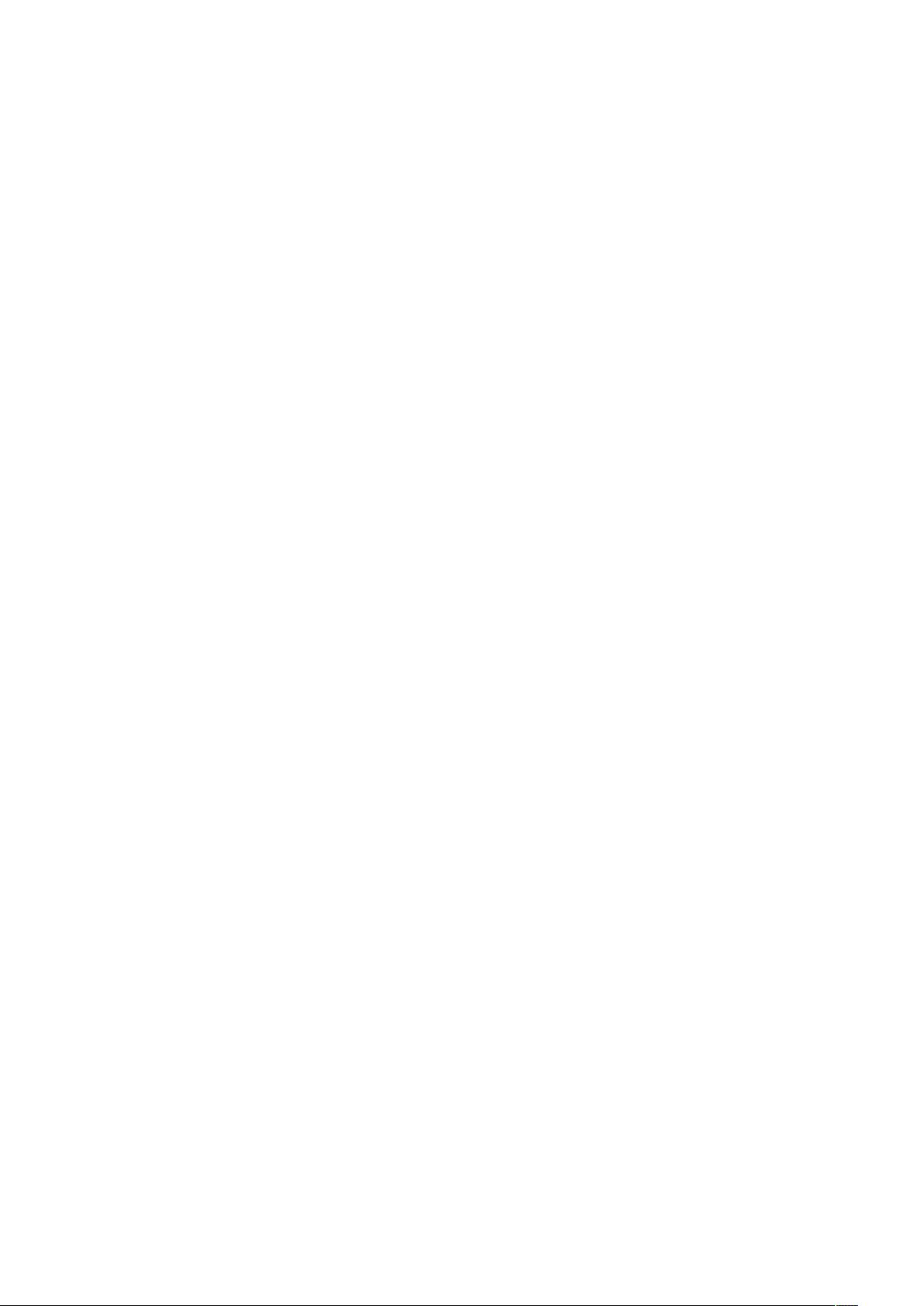Hisilicon Hi3518EVS Driver集成Rtl8188EUS Wi-Fi教程
需积分: 0 98 浏览量
更新于2024-08-05
收藏 266KB PDF 举报
"本文档详细介绍了在Linux系统中为Hisilicon Hi3518处理器配置Rtl8188EUS驱动程序的全部步骤,包括内核编译、驱动支持的选择以及WiFi功能的启用。"
在开发基于ARM架构的Hisilicon Hi3518设备时,连接WiFi热点、配置AP热点以及设置DHCP服务器是至关重要的步骤。这通常涉及到驱动程序的安装和配置,特别是对于网络设备,如Rtl8188EUS无线网卡。以下是详细的操作流程:
一、内核编辑与编译
在开始之前,确保你已拥有Hi3518的相关SDK,例如Hi3518_SDK_V1.0.9.0。进入SDK的package/osdrv/kernel目录,解压缩内核源码包(如linux-3.0.y.tgz)。使用特定于平台的交叉编译工具链(arm-hisiv100nptl-linux)进行内核配置。运行`make ARCH=arm CROSS_COMPILE=arm-hisiv100nptl-linux menuconfig`打开内核配置菜单。
在配置过程中,你需要开启以下几个关键选项:
1. SquashFS支持:用于文件系统的压缩支持。
2. PPP服务支持:允许设备通过PPP协议连接网络。
3. WiFi支持:在网络设备支持部分,选择无线设备和无线配置API,以及wireless extensions sysfs files。
4. IEEE802.11 for HostAP:启用无线访问点(AP)功能。
5. Ralink驱动支持:为Ralink rt27xx/rt28xx/rt30xx(USB)提供支持。
配置完成后,保存更改并执行`make ARCH=arm CROSS_COMPILE=arm-hisiv200-linux-uImage`来编译内核。
二、驱动编译与安装
编译生成的uImage文件通常位于`arch/arm/boot/`目录下,它是内核映像,需要烧录到设备上。同时,确保将相应的驱动程序库和模块安装到目标系统中,以便设备能够识别并加载Rtl8188EUS驱动。
三、配置AP热点
配置AP热点涉及网络服务的启动和配置,如开启DHCP服务器以自动分配IP地址给连接的客户端。这通常需要在系统的服务管理器(如systemd或sysvinit)中设置相应的服务,并配置相关网络接口(如wlan0)为AP模式。
四、配置DHCP服务器
为了使其他设备能够连接到你的AP热点,需要设置一个DHCP服务器。在Linux中,常见的DHCP服务器软件有isc-dhcp-server或dhcpd。配置文件通常位于/etc/dhcp/目录下,你需要指定IP地址范围、DNS服务器和其他网络参数。
总结:
在Hisilicon Hi3518平台上,成功配置Rtl8188EUS驱动并启用WiFi功能涉及对Linux内核的定制、驱动的编译安装以及网络服务的配置。完成这些步骤后,设备就能作为AP热点提供网络服务,并通过DHCP服务器自动分配IP地址,实现与其他设备的无线连接。这一过程对于物联网设备、智能家居或便携式热点设备等应用场景尤为重要。
2014-07-17 上传
2018-03-25 上传
2009-04-20 上传
2014-02-19 上传
2014-02-19 上传
2022-06-13 上传
2012-05-30 上传
13572025090
- 粉丝: 723
- 资源: 313
最新资源
- 全国江河水系图层shp文件包下载
- 点云二值化测试数据集的详细解读
- JDiskCat:跨平台开源磁盘目录工具
- 加密FS模块:实现动态文件加密的Node.js包
- 宠物小精灵记忆配对游戏:强化你的命名记忆
- React入门教程:创建React应用与脚本使用指南
- Linux和Unix文件标记解决方案:贝岭的matlab代码
- Unity射击游戏UI套件:支持C#与多种屏幕布局
- MapboxGL Draw自定义模式:高效切割多边形方法
- C语言课程设计:计算机程序编辑语言的应用与优势
- 吴恩达课程手写实现Python优化器和网络模型
- PFT_2019项目:ft_printf测试器的新版测试规范
- MySQL数据库备份Shell脚本使用指南
- Ohbug扩展实现屏幕录像功能
- Ember CLI 插件:ember-cli-i18n-lazy-lookup 实现高效国际化
- Wireshark网络调试工具:中文支持的网口发包与分析